Windows10系统之家 - 安全纯净无插件系统之家win10专业版下载安装
时间:2019-05-21 17:37:00 来源:Windows10之家 作者:huahua
今天小编给大家详解win10系统网卡驱动修复教程,很多朋友都想要知道华硕无线网卡驱动下载安装的方法是什么,其实华硕无线网卡驱动下载安装的方法是非常简单的,感兴趣的用户,请来看看下面的介绍吧。
很多朋友都想要学习华硕无线网卡驱动安装系统的方法,毕竟华硕无线网卡驱动安装的方法非常流行,当华硕无线网卡驱动出现异常时怎么修复呢?就此问题,下面小编教你win10系统网卡驱动修复教程吧。
网卡驱动异常怎么修复:
电脑网卡驱动出现问题,右下角提示红叉或者感叹号
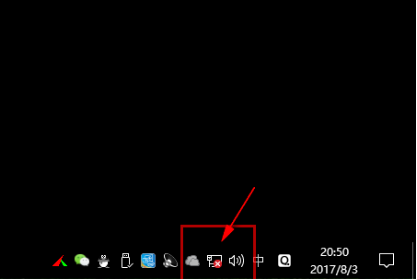
打开驱动精灵万能网卡版
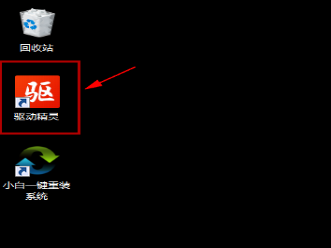
点击诊断修复#f#
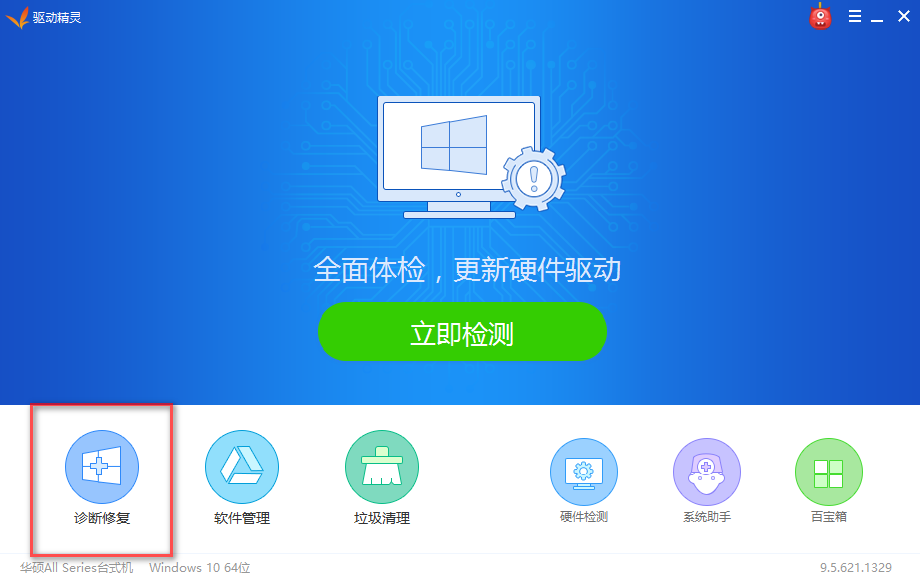
点击一键修复
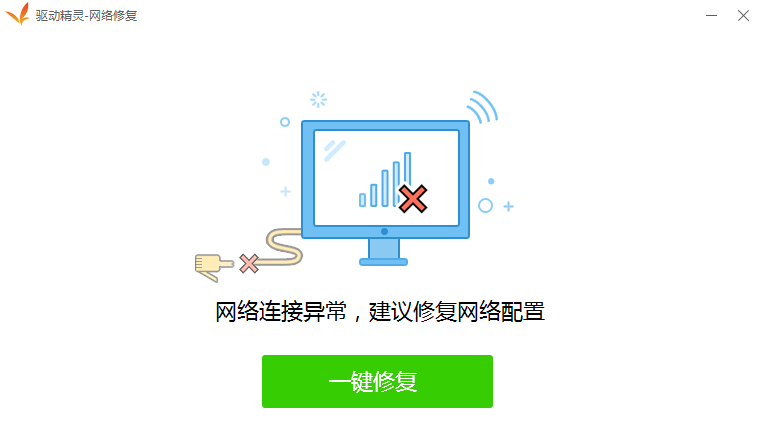
完成后点击完成
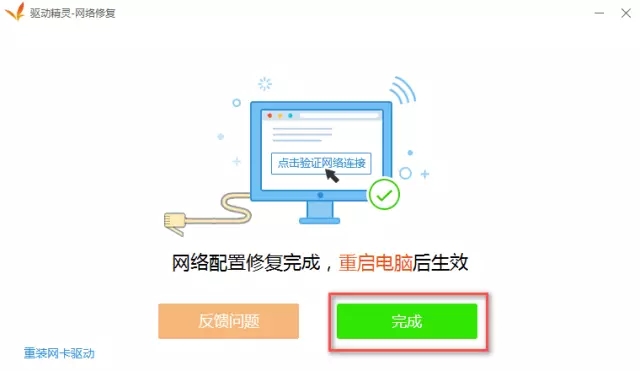
重启电脑后可以看到修复完成
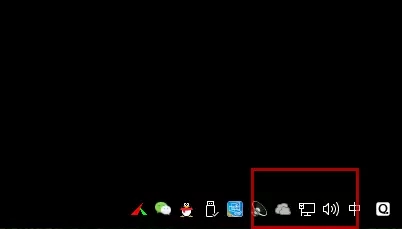
以上就是win10系统网卡驱动修复教程介绍了,有需要的用户,可参照以上的方法进行修复操作。
相关文章
热门教程
热门系统下载
热门资讯





























